
جدول المحتويات:
- الخطوة 1: المكونات المستخدمة في المشروع
- الخطوة 2: تصميم الدوائر
- الخطوة 3: تحميل الكود إلى NodeMCU Kit باستخدام ESPlorer
- الخطوة 4: تكوين Sensor Hub
- الخطوة 5: تخصيص التكوين
- الخطوة 6: إضافة مستشعرات إلى Hub و PubNub
- الخطوة 7: بدء عملية جمع البيانات وإرسالها إلى PubNub
- الخطوة 8: صفحة Html بسيطة لعرض البيانات في الوقت الفعلي من PubNub
- الخطوة 9: استكشاف الأخطاء وإصلاحها والأسئلة الشائعة
- مؤلف John Day [email protected].
- Public 2024-01-30 07:41.
- آخر تعديل 2025-01-23 12:54.


معظم البرامج التعليمية على ESP8266 إما على مستوى المبتدئين (وميض مصباح ضوئي عن بعد) أو معقدة للغاية بالنسبة لشخص يبحث عن شيء ما لتحسين مهاراته في الوميض ، وتهدف هذه التعليمات إلى سد هذه الفجوة لإنشاء مركز استشعار باستخدام ESP8266 ونشر البيانات المجمعة على PubNub. الهدف / الهدف الرئيسي هو تقليل الوقت الذي يقضيه الأشخاص في بناء الأجهزة وتركيز وقتهم بدلاً من ذلك على تحليلات البيانات والتصور باستخدام البيانات التي تم جمعها.
بالنسبة للأشخاص الذين ليسوا على دراية بـ ESP8266 / NodeMCU ، نقترح عليك الحصول على فهم أساسي لكيفية الفلاش والبرمجة من خلال ESPLORER. هناك الكثير من البرامج التعليمية / الإرشادات التي تقدم هذا مثل Get-Started-with-ESP8266-Using-AT -أوامر- NodeMCU.
في نهاية هذا الدليل ، ستكون قادرًا على إنشاء مركز تجميع بيانات المستشعر الخاص بك وتصور رسم بياني أساسي في الوقت الفعلي بمساعدة PubNub
مرحبًا بكم في درس ESP8266-NodeMCU - 102 !!
الخطوة 1: المكونات المستخدمة في المشروع

المكونات التالية مطلوبة لإكمال المشروع
- لوحة ESP8266 اللوحة المستخدمة لهذه التعليمات هي NodeMCU devKit v1.0 (أدخل رابط الوحدة 143 هنا)
- أي جهاز استشعار تحتاج بياناته إلى جمعها وتسجيلها ، حيث يتم استخدام مقياس جهد بسيط كجهاز استشعار تناظري
- مفتاح انزلاقي
- كابل micro to USB (نوع male) لتحميل الكود إلى NodeMCU devKit v1.0 وتشغيل الجهاز
- 2 ليد لمؤشر الوضع
- بعض الكابلات الذكور إلى الذكور واللوح
-
حساب PubNub مع مفتاح النشر ومفتاح الاشتراك والقناة
قم بتنزيل الملفات أدناه ، إذا كنت لا تريد تغيير أي شيء وتريده فقط للعمل ، فقم بتنزيل الإصدار المجمع مسبقًا (أدخل مجلد zip للإصدار المجمع هنا). ثم يمكنك أيضًا تنزيل شفرة المصدر الرئيسية (أدخل إصدار كود المصدر هنا)
الخطوة 2: تصميم الدوائر
إذا كنت قد اشتريت (أدخل رابط المنتج النهائي هنا) ، فيمكنك تخطي هذه الخطوة
الخطوة 3: تحميل الكود إلى NodeMCU Kit باستخدام ESPlorer


بمجرد فتح تطبيق ESPlorer ، ستبدو الشاشة الأولية مثل الصورة الأولى ، حدد منفذ COM من القائمة المنسدلة في الأعلى ، إذا لم يتم عرض منفذ COM حتى عند توصيل الجهاز ، فما عليك سوى إعادة فتح التطبيق.
الآن هناك طريقتان يمكنك من خلالهما المضي قدمًا وإكمال هذه التعليمات
قم بإنهاء جزء أجهزة محور المستشعر في أسرع وقت ممكن وانتقل إلى اللعب بالبيانات
افهم طريقة عمل البرنامج النصي NodeMCU و lua وقم بتخصيصه وفقًا لاحتياجاتك
إذا (الخيار == 1)
قم بتحميل جميع الملفات المترجمة مسبقًا (ملفات.lc) وانتقل إلى الخطوة التالية
آخر إذا (الخيار == 2)
ما عليك سوى فتح ملفات ملفات التعليمات البرمجية المصدر (.lua) في ESPlorer وابدأ في اللعب باستخدام الكود ، وانتقل إلى الخطوة 5 للحصول على الوصف
الخطوة 4: تكوين Sensor Hub


الآن حرك المفتاح نحو وضع التكوين وأعد تشغيل الوحدة النمطية. يجب أن يتوهج مؤشر وضع التكوين.
كما هو موضح في الصورة الأولى ، سيتم إنشاء شبكة لاسلكية باسم "configMode" ومرئية. اتصل بهذه الشبكة باستخدام كلمة المرور كـ "password1234" من أي جهاز كمبيوتر أو كمبيوتر محمول أو هاتف محمول.
افتح أي تصفح وأدخل عنوان url التالي
192.168.4.1/؟username='wifi_network_name'&pwd='password'&apipubkey='publish_key'&apisubkey='subscribe_key'&channel='Channel_name'&sensorOneName='Sensor_1_name'&check=1
استبدل المعلمات في علامات الاقتباس بقيم كلمة مرور اسم المستخدم ومفاتيح PubNub لشبكة wifi الخاصة بك (مع الوصول إلى الإنترنت). يجب أن يكون عنوان url النهائي على النحو التالي
192.168.4.1/؟username=MyWiFi&pwd=123456&apipubkey=pub_kjabdc_56513akhbcqio3_ad&apisubkey=sub_ajkd23d_sf23_24'&channel=channel1&sensorOneName=sensor1&c
إذا تم تكوين محور المستشعر بشكل صحيح ، فسيتم إيقاف تشغيل وضع التكوين وسيبدأ تشغيل وضع البيانات وستختفي الشبكة اللاسلكية "configMode". إذا كنت تريد فهم كيفية عمل ذلك أو ترغب في تغيير بعض المعلمات ، تحقق من الخطوة التالية ، ثم انتقل إلى الخطوة 8
الخطوة 5: تخصيص التكوين

إذن ما يحدث هو أن ESP8266 يعمل كموجه وينشئ شبكة لاسلكية مع ssid واسم المستخدم وعنوان IP الذي يمكنك الاتصال به ، ويتم التكوين عن طريق إدخال المعلمات بالتنسيق الموضح أدناه والضغط على عنوان url أدناه من أي متصفح أي جهاز متصل بالشبكة اللاسلكية المكونة.
192.168.4.1/؟username='wifi_network_name'&pwd='password'&apipubkey='publish_key'&apisubkey='subscribe_key'&channel='Channel_name'&sensorOneName='Sensor_1_name'&check=1
افتح ملف ap.lua في ESPlorer. هذا البرنامج النصي مسؤول عن التكوين الأولي لمركز الاستشعار ، حيث يقوم بإنشاء ملفين بناءً على البيانات التي يقدمها المستخدم
- station.lua (يحتوي على ssid للشبكة وكلمة المرور التي لها اتصال بالإنترنت لنشر البيانات)
- api_file.lua (يحتوي على مفاتيح PubNub واسم القناة بأسماء المستشعرات)
لتخصيص عنوان IP:
يمكن ضبط عنوان IP على أي عنوان vaild يجب تغييره في عنوان url. سيكون العنوان الافتراضي "192.168.4.1". كما هو موضح في الصورة الأولى ، تكون الخطوط الثلاثة الأولى مسؤولة عن إعداد عنوان IP والبوابة. يمكنك التحقق إذا كان العنوان مناسبًا عن طريق إرسال الأمر "= wifi.sta.getip ()"
لتخصيص اسم ssid
المجموعة التالية من التعليمات البرمجية في نفس الصورة مسؤولة عن إعداد ssid وكلمة المرور للشبكة اللاسلكية.
تذكر أنه إذا أجريت أي تغيير في ملف.lua ، فيجب عليك تجميعها حتى تنعكس التغييرات بعد إعادة التشغيل
- قم بتحميل ملف.lua المعدل.. على سبيل المثال ملف ap.lua
- أرسل الأمر "node.compile (ap.lua)" من خلال النقر على زر الإرسال أسفل برنامج ESPlorer
- الآن يتم تجميع ملفات lua الخاصة بك وسيتم إنشاء ملفات.lc جديدة
الخطوة 6: إضافة مستشعرات إلى Hub و PubNub


لإضافة المزيد من أجهزة الاستشعار
بشكل افتراضي ، يرسل الكود بيانات مستشعر واحدة فقط متصلة بالدبوس التناظري 0 ، ويمكنك إضافة المزيد من المستشعرات لإرسال البيانات في وقت واحد ، اتبع الخطوات التالية
- أضف اسم المستشعر في عنوان url كما هو موضح بالخط العريض ، لذا سيكون عنوان url الآن كما هو موضح أدناه Channel_name '& sensorOneName =' Sensor_1_name '& sensorTwoName =' Sensor_2_name '& check = 1
- يجب إضافة الاسم المقابل إلى ملف ap.lua كما هو موضح في الصورة 1sensorTwo = _GET.sensorTwoName print (sensorTwo). (هذا فقط لعرض البيانات والتحقق منها)
- الخطوة الأخيرة هي إضافته إلى جزء إنشاء ملف api_file في النهاية كما هو موضح في الصورة 2 {"eon": {"'..sensorOne..'": / '.. adc.read (0).. \'، "'..sensorTwo..'": / '.. gpio.read (2).. \'}} كرر نفس الخطوة لكل إضافة مستشعر. تذكر استخدام gpio.read (pin #) للقراءة الرقمية و adc.read (pin #) للإشارات التناظرية إلى الرقمية
تذكر أنه إذا أجريت أي تغيير في ملف.lua ، فيجب عليك تجميعها حتى تنعكس التغييرات بعد إعادة التشغيل
- قم بتحميل ملف.lua المعدل.. على سبيل المثال ملف ap.lua
- أرسل الأمر "node.compile (ap.lua)" من خلال النقر على زر الإرسال أسفل برنامج ESPlorer
- الآن يتم تجميع ملفات lua الخاصة بك وسيتم إنشاء ملفات.lc جديدة
الخطوة 7: بدء عملية جمع البيانات وإرسالها إلى PubNub

بمجرد الانتهاء من التكوين بشكل صحيح ، سيتم تشغيل وضع البيانات.
يعني هذا أساسًا أنه يتم إرسال بيانات المستشعر إلى PubNub بناءً على إعدادات التكوين التي قدمتها في الخطوات السابقة.
بشكل افتراضي ، سيرسل المحور البيانات إلى PubNub كل 5 ثوانٍ ، إذا كنت ترغب في تكوين ذلك ، فاتبع الخطوات التالية
لتخصيص وتيرة جمع البيانات:
- افتح main.lua في ESPlorer
- انتقل إلى الخط المميز في الصورة
- يجب أن تكون القيمة المذكورة بالمللي ثانية ، ومن المستحسن أن يكون لديك فاصل زمني مدته ثانيتان على الأقل لتجنب أي فقد للبيانات.
- قم بتحميل ملف main.lua إلى esp وقم بترجمة الملف لإنشاء ملف.lc
- أعد تشغيل الوحدة وتحقق
الخطوة 8: صفحة Html بسيطة لعرض البيانات في الوقت الفعلي من PubNub


افتح ملف Sample.html من الملفات التي تم تنزيلها ، وهذه مجرد صفحة HTML عادية لعرض الرسم البياني في الوقت الفعلي للبيانات التي تم جمعها.
كما هو موضح في الصورة 1 ، تحتاج فقط إلى تكوينه باستخدام مفاتيح PubNub واسم القناة الخاصين بك.
يمكنك أيضًا إضافة هذا إلى أي موقع ويب تقوم بتطويره وإنشاء تصور أكثر إذهالًا. ارجع إلى PunNub EON لمزيد من المعلومات.
الخطوة 9: استكشاف الأخطاء وإصلاحها والأسئلة الشائعة
سيتم تحديثه قريبا
موصى به:
EAL - جمع بيانات نظام تحديد المواقع العالمي (GPS) الخاص بالصناعة 4.0 على سيارة التحكم عن بعد: 4 خطوات

EAL - جمع بيانات نظام تحديد المواقع العالمي (GPS) الخاص بالصناعة 4.0 على سيارة التحكم عن بعد: سنتحدث في هذا Instructable عن كيفية إعداد وحدة GPS على سيارة RC ونشر البيانات التي تم جمعها على صفحة ويب لسهولة المراقبة. لقد قدمنا في السابق تعليمات حول كيفية صنعنا لسيارتنا RC ، والتي يمكن العثور عليها هنا. هذا يستخدم ال
طائرة بدون طيار Raspberry Pi للتحكم الصوتي من Alexa مزودة بإنترنت الأشياء و AWS: 6 خطوات (بالصور)

طائرة بدون طيار Raspberry Pi ذات تحكم صوتي من Alexa مزودة بإنترنت الأشياء و AWS: مرحبًا! اسمي ارمان. عمري 13 عامًا من ماساتشوستس. يوضح هذا البرنامج التعليمي ، كما يمكنك الاستدلال من العنوان ، كيفية بناء Raspberry Pi Drone. يوضح هذا النموذج الأولي كيف تتطور الطائرات بدون طيار وأيضًا حجم الدور الذي يمكن أن تلعبه في
مراقبة البيت الأخضر بإنترنت الأشياء: 5 خطوات

مراقبة البيت الأخضر باستخدام IOT: عندما يتعلق الأمر بالزراعة ، فإن مراقبة درجة الحرارة & amp؛ رطوبة النباتات عامل مهم لبقائهم على قيد الحياة. في الوقت الحالي ، يستخدم الناس موازين الحرارة المرفقة في دفيئة حتى يتمكن المزارعون من قياس درجة الحرارة. ومع ذلك ، هذا التطبيق اليدوي
فستان المراقبة - قم بتوصيل إشارات القلب بإنترنت الأشياء: 18 خطوة (بالصور)

فستان المراقبة - قم بتوصيل إشارات القلب بإنترنت الأشياء: The Monitor Dress عبارة عن تجربة في البحث عن طرق مختلفة لرقمنة نشاط قلب مرتديها بالإضافة إلى معالجة البيانات. تقيس ثلاثة أقطاب كهربائية داخل الفستان الإشارات الكهربائية التي تمر عبر مرتديها. بود
وحدة تغذية طعام للحيوانات بإنترنت الأشياء: 9 خطوات
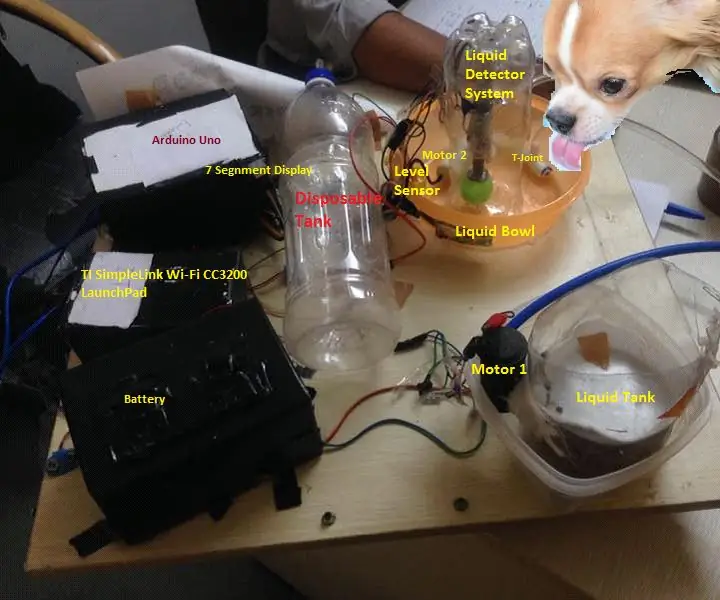
IoT Food Feeder للحيوانات: في هذا المشروع ، سنبني نظام موزع طعام سائل IOT للحيوانات الأليفة والحيوانات الأخرى. إذا تم تنفيذ هذا المشروع لرعاية الحيوانات الضالة (الكلاب والقطط والطيور وغيرها) أو منع فقدان التنوع البيولوجي ، فيمكن أن يساعدنا في تحقيق سمار
